8 najlepszych sposobów naprawy kodu błędu Nintendo Switch 2123-1502
Opublikowany: 2023-06-28
Wyobraź sobie: pobierasz nową grę lub aktualizacje ulubionej gry — a może właśnie pobrałeś jedną z najlepszych gier na Nintendo Switch i już miałeś zacząć grać, kiedy bam! Kod błędu 2123-1502 psuje zabawę. Wyjaśnimy, dlaczego występuje kod błędu 2123-1502 na Switchu, a także osiem najlepszych sposobów na jego naprawienie, abyś mógł wrócić do grania.
Co powoduje kod błędu 2123-1502 na konsoli Nintendo Switch?
Istnieje wiele rzeczy, które mogą powodować ten kod błędu. Przestarzałe lub uszkodzone oprogramowanie układowe, uszkodzona pamięć podręczna konsoli, a nawet błąd konfiguracji DNS mogą oznaczać, że Twój Switch nie może prawidłowo połączyć się z serwerami Nintendo. Kod błędu 2123-1502 na Switchu może być również spowodowany nieoczekiwanym przejściem konsoli w tryb uśpienia podczas aktualizacji lub pobierania gry lub aplikacji. Na szczęście istnieje kilka szybkich rozwiązań, które możesz wypróbować, aby przywrócić połączenie, a my przeprowadzimy Cię przez nie poniżej.

Jak naprawić kod błędu Nintendo Switch 2123-1502
Oto x najlepszych sposobów naprawienia kodu błędu 2123-1502 na konsoli Nintendo Switch. Jeśli żadna z tych metod nie działa, być może będziesz musiał skontaktować się z pomocą techniczną Nintendo.
Spróbuj ponownie pobrać
Jeśli podczas pobierania aplikacji lub gry pojawi się kod błędu, pierwszą rzeczą do zrobienia jest ponowna próba pobrania.
- Zamknij komunikat o błędzie, wybierając OK .
- Możesz zobaczyć inny komunikat informujący o zatrzymaniu pobierania z powodu błędu.
- Aby ponownie spróbować pobrać, wybierz opcję Kontynuuj.
- Możesz spróbować powtórzyć ten krok kilka razy, aż zobaczysz komunikat „ Pobieranie danych… ”, który wskazuje, że problem został rozwiązany.
Uruchom ponownie swoją konsolę
Wiele można powiedzieć o wyłączaniu i ponownym włączaniu urządzeń, więc jeśli powyższe kroki nie zadziałały, spróbuj ponownie uruchomić urządzenie.
- Naciśnij i przytrzymaj przycisk zasilania przez trzy sekundy.
- Wybierz Opcje zasilania > Wyłącz.
- Poczekaj, aż Switch się wyłączy, a następnie naciśnij przycisk zasilania , aby go ponownie uruchomić.
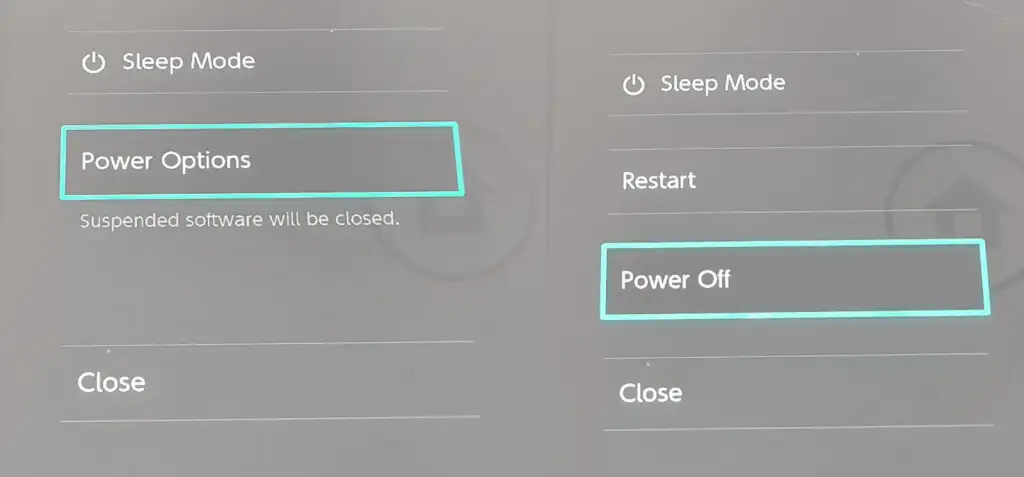
Włącz i wyłącz tryb samolotowy
Nadal nie ma radości? Warto włączyć i ponownie wyłączyć tryb samolotowy na konsoli Switch, jeśli nadal widzisz kod błędu 2123-1502 na konsoli Switch. Spowoduje to odświeżenie połączenia sieciowego i powinno rozwiązać wszelkie problemy.
- Naciśnij przycisk Początek .
- Przejdź do Ustawień systemowych , a następnie naciśnij przycisk A , aby wybrać tryb samolotowy .
- Naciśnij ponownie przycisk A , aby włączyć tryb samolotowy.
- Poczekaj kilka sekund, a następnie wyłącz go ponownie i poczekaj, aż Switch połączy się z Internetem.
- Po nawiązaniu połączenia spróbuj ponownie pobrać lub zaktualizować, aby sprawdzić, czy komunikat o błędzie nadal występuje.

Wyczyść pamięć podręczną Nintendo Switch
Innym dobrym pomysłem jest wyczyszczenie pamięci podręcznej na konsoli, ponieważ kod błędu 2123-1502 na Nintendo Switch może być spowodowany przez uszkodzoną pamięć podręczną. Pamiętaj, że wyczyszczenie pamięci podręcznej usuwa zapisane identyfikatory i hasła, pliki cookie i historię przeglądania, więc zanim to zrobisz, pamiętaj o wszystkich loginach:
- Naciśnij przycisk Początek .
- Przejdź do Ustawień systemu i wybierz System .
- Przewiń w dół, aby wybrać Opcje formatowania .
- Kliknij Wyczyść pamięć podręczną i poczekaj, aż pamięć podręczna konsoli zostanie wyczyszczona, a następnie uruchom ponownie Switch i spróbuj ponownie pobrać lub zaktualizować.

Przetestuj swoje połączenie internetowe
Jeśli żadna z powyższych metod nie rozwiązuje problemu, przyczyną może być połączenie internetowe. Oto jak możesz to przetestować, aby upewnić się, że wszystko działa tak, jak powinno.

- Naciśnij przycisk Początek .
- Wybierz Ustawienia systemowe .
- Przewiń w dół i wybierz Internet > Testuj połączenie .
- Zobaczysz komunikat informujący, czy test się powiódł, czy nie, zawierający szczegółowe informacje o połączeniu, takie jak adres IP.

Ponownie skonfiguruj swoje połączenie internetowe
Możesz spróbować skonfigurować nowe połączenie internetowe, aby sprawdzić, czy to rozwiąże problem z kodem błędu 2123-1502 na konsoli Nintendo Switch. Aby uzyskać najlepsze wyniki, konsola powinna znajdować się w odległości nie większej niż 10 stóp od routera bezprzewodowego.
- Naciśnij przycisk Początek , a następnie przejdź do Ustawień systemu .
- Wybierz Internet > Ustawienia internetowe .
- Twój Switch rozpocznie wyszukiwanie dostępnych sieci Wi-Fi.

- Wybierz nazwę swojej sieci z listy i wybierz Połącz z tą siecią .
- Jeśli zauważysz, że nazwa sieci jest wyszarzona, używany typ zabezpieczeń sieci bezprzewodowej nie jest obsługiwany przez Switch.
- Twój Switch może poprosić o wprowadzenie hasła do sieci bezprzewodowej.
- Wprowadź to, a konsola automatycznie przetestuje połączenie internetowe.
- Wybierz OK po zakończeniu testu.
- Jeśli połączenie nie powiedzie się, zobaczysz kod błędu i komunikat.

Wyłącz tryb uśpienia
Jeśli konsola nieoczekiwanie przejdzie w tryb uśpienia podczas aktualizacji lub pobierania, może to być przyczyną kodu błędu 2123-1502 Switch. Oto jak wyłączyć tryb uśpienia, aby temu zapobiec.
- Naciśnij przycisk Początek .
- Przejdź do Ustawień systemowych .
- Wybierz tryb uśpienia .
- Kliknij opcję Automatyczne uśpienie (granie na ekranie konsoli) i wybierz Nigdy .
- Następnie kliknij opcję Automatyczne uśpienie (odtwarzanie na ekranie telewizora) i wybierz Nigdy .
- Dzięki temu funkcja automatycznego uśpienia jest wyłączona podczas grania w ruchu i gdy Switch znajduje się w stacji dokującej.

Ponownie skonfiguruj ustawienia DNS przełącznika
Jest jeszcze jedna ostatnia rzecz, której możesz spróbować, jeśli nadal nęka Cię kod błędu 2123-1502 na Nintendo Switch. Jeśli DNS, którego próbujesz użyć, nie działa, ręczne wprowadzenie alternatywnego DNS może rozwiązać problem.
- Naciśnij przycisk Początek .
- Przejdź do Ustawień systemowych .
- Wybierz Internet > Ustawienia internetowe .
- Twój Switch wyszuka pobliskie sieci Wi-Fi.
- Wybierz swoją sieć.
- Wybierz Zmień ustawienia .

- Przewiń w dół, aby wybrać Ustawienia DNS i wybierz Ręcznie .
- Wybierz Primary DNS i przytrzymaj przycisk B , aby usunąć DNS.
- Wpisz 8.8.8.8 jako podstawowy DNS.
- Wybierz OK .
- Wybierz Secondary DNS , a następnie przytrzymaj przycisk B , aby usunąć DNS.
- Wpisz 8.8.4.4 jako dodatkowy serwer DNS.
- Wybierz OK .
- Uruchom ponownie konsolę.
- Spróbuj ponownie pobrać lub zaktualizować, aby sprawdzić, czy kod błędu nadal występuje.

Jeśli wydaje się, że żadna z powyższych metod nie rozwiązała problemu, a kod błędu 2123-1502 nadal jest wyświetlany na konsoli Switch, może to oznaczać tymczasowy problem z siecią. Daj mu kilka godzin, a następnie spróbuj ponownie pobrać lub zaktualizować. Jeśli problem będzie się powtarzał i minęły 24 godziny, skontaktuj się z pomocą techniczną Nintendo w celu uzyskania pomocy. Skoro już tu jesteś, możesz zapoznać się z naszym pomocnym przewodnikiem, jeśli Twoja konsola Nintendo Switch nie łączy się z telewizorem.
